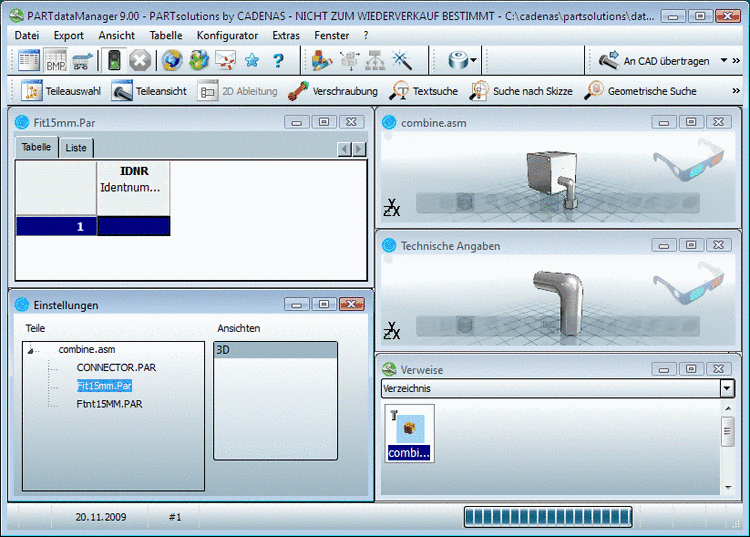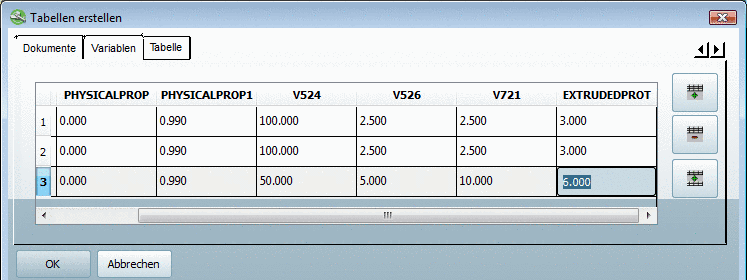Manual
Login
Our 3D CAD supplier models have been moved to 3Dfindit.com, the new visual search engine for 3D CAD, CAE & BIM models.
You can log in there with your existing account of this site.
The content remains free of charge.

Top Links
Manual
Im Folgenden wird beschrieben, wie Sie ein Eigenteil aus Ihrem CAD-System in die Eigene Bibliothek aufnehmen und wieder exportieren.
Öffnen oder modellieren Sie ein Bauteil (Baugruppe) in Ihrem CAD-System.
-
Klicken Sie optional auf , um zuerst einen neuen Unterordner zu erstellen.
-> Es öffnet sich der Dialog Neuer Ordner. Tragen Sie Name und Bezeichnung ein und bestätigen Sie mit .
-
Selektieren Sie den Ordner, in den Sie das Bauteil aufnehmen möchten und bestätigen Sie mit .
--> Das Teil ist nun in der Eigene Teile-Bibliothek abgelegt.
-
Ergänzen Sie bei Bedarf die Daten des Bauteils, indem Sie z.B. die zugehörige Tabelle ausbauen:
-
Klicken Sie hierzu im Dialogfenster Ordner auswählen auf Tabdateien erstellen
-
rufen Sie, nachdem das Bauteil in die Eigene Bibliothek aufgenommen wurde, den Dialog Tabellen erstellen mit PARTdataManager -> Tabelle -> Bearbeiten auf. Wählen Sie die Registerseite Tabelle.
![[Hinweis]](/community/externals/manuals/%24%7Bb2b:MANUALPATH/images/note.png)
Hinweis Beim Aufnehmen von Baugruppen in die Eigene Bibliothek kann nur die Tabelle der Baugruppe editiert werden.
Weitere Informationen hierzu finden Sie unter Abschnitt 3.1.19.2.4, „Tabelle“.
-
-
Verfahren Sie beim Exportieren von eigenen Teilen aus dem Eigene Teile-Verzeichnis in das CAD-System genau wie bei Norm- und Kaufteilen.